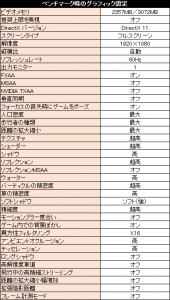マウスコンピューターの「NEXTGEAR-NOTE i5700」シリーズは、外付けGPUにNVIDIA GeForce GTX 970M(3GB)を搭載したゲーム向けのノートパソコンです。海外の大作ゲームをサクサクとプレーできるパワーを持ちながらも、スリムかつコンパクトなデザインを採用しています。

マウスコンピューターの15.6型ゲーミングノートPC「NEXTGEAR-NOTE i5700」
今回はメーカーからお借りした「NEXTGEAR-NOTE i5700BA2」を使って、各種ベンチマークの結果や本体の使い勝手などの検証結果をレビューします。なおベンチマーク結果についてはパーツ構成やテストのタイミング、検証環境によって大きく変わることもある点をあらかじめご了承ください。
リンク
- 「NEXTGEAR-NOTE i5700」シリーズ(マウスコンピューター/G-Tune)
※この記事はけっこうなボリュームがありますので、目次を活用されることをおすすめします。
ノートPC向けのハイエンドGPU「GeForce GTX 970M」搭載
「NEXTGEAR-NOTE i5700」シリーズには、ストレージ構成やメモリー容量の異なる5種類のモデルが用意されています。それぞれの主な構成は以下の表のとおりです。
| 「NEXTGEAR-NOTE i5700」シリーズ各モデルの違い | |||||
| 型番 | i5700BA4 | i5700BA3-BK2 | i5700SA4 | i5700GA5 | i5700PA4 |
|---|---|---|---|---|---|
| OS | Windows 10(64ビット)/Windows 7(64ビット) | ||||
| CPU | Core i7-4710HQ(2.5GHz)※期間限定でCore i7-4720HQ(2.6GHz)への無償アップグレード実施中 | ||||
| メモリー | 8GB | 16GB | 32GB | ||
| ディスプレイ | 15.6型、1920×1080ドット、非光沢 | ||||
| グラフィックス | NVIDIA GeForce GTX 970M(3GB) | ||||
| ストレージ | 500GB HDD | 120GB SSD+1TB HDD(Western Digital社製WD Black2) | 120GB SSD | 256GB SSD(M.2、SM951) | 512GB SSD(M.2、SM951) |
| 光学ドライブ | なし | ||||
今回試用したのはWindows 8.1 Update(64ビット)搭載の「NEXTGEAR-NOTE i5700BA2」です。スペックは表の「i5700BA4」と同じですが、Windows 8.1搭載モデルはすでに販売されていませんので注意してください。
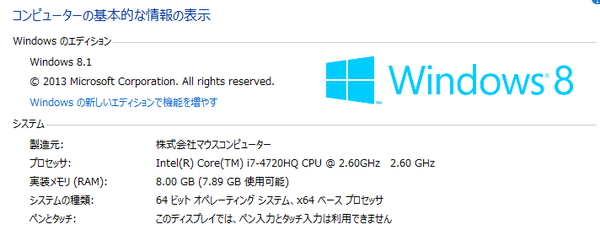
試用機のシステム情報。OSにはWindows 8.1が使われていますが、現在はWindows 10搭載モデルに置き換わっています
上位CPUへの無償アップグレードキャンペーンを期間限定で開催中
CPUには標準でCore i7-4710HQ(2.5GHz)が使われていますが、現在はCore i7-4720HQ(2.6GHz)への無償アップグレードキャンペーンが実施されています。Core i7-4710HQとCore i7-4720HQの違いは動作周波数だけで性能が大きく変わるわけではありませんが、少しでもパワフルなパソコンが欲しいならキャンペーン中に購入するのがおすすめです。
Core i7-4720HQは4コア8スレッドで動作するクアッドコアCPUで、最大動作周波数は3.6GHzとなっています。ノートパソコン向けとしては非常にパワフルで、重いゲームをプレーするには十分な性能を持っていると言えるでしょう。
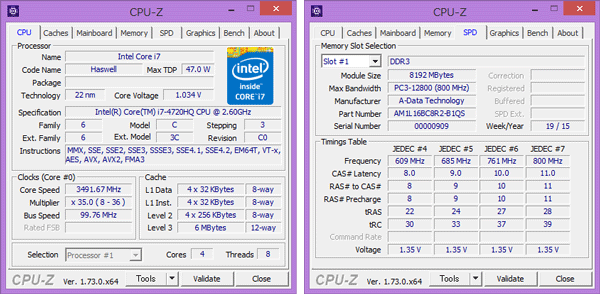
「CPU-Z」によるCPUの詳細情報。メモリーには8GBのモジュールが1基使われていました
GPUはパワフルなGTX 970M!
グラフィックス機能としては、NVIDIA GeForce GTX 970M(3GB)を搭載しています。ノートパソコン向けのGPUとしては最上位のGTX 980Mに次ぐ性能で、ベンチマークスコアはGTX 980Mの2割減程度ではあるものの、デスクトップパソコン向けのミドルレンジGPUと遜色ないパワーを持っています。つまり「重いゲームもヌルヌル動く」と考えてください。
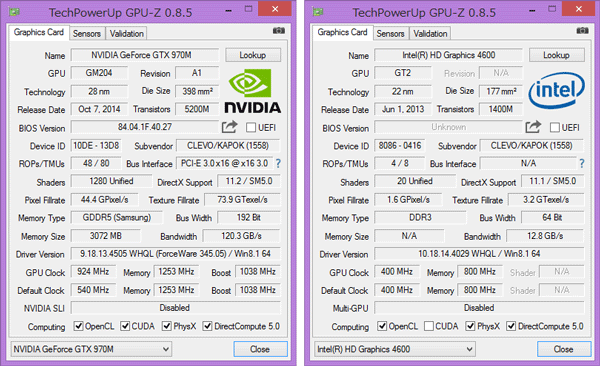
外付けGPUとしてGeForce GTX 970M(3GB)を搭載。負荷の低いときはCPU内蔵のIntel HD Graphics 4600を利用します

NVIDIA製ユーティリティーによるGPUのシステム情報
ストレージは標準で500GB HDD。SSDへのアップグレードも可能
試用機ではストレージに500GB HDDが使われていました。HDDは値段が安くて容量が大きいというメリットがありますが、アクセス速度はSSDのほうがはるかに上です。システムの体感速度も大きく向上するので、予算が許すのであればSSDを選んだほうが満足できるでしょう。システムドライブに高速なSSDを使い、データ保存用にHDDを利用するという手もあります。
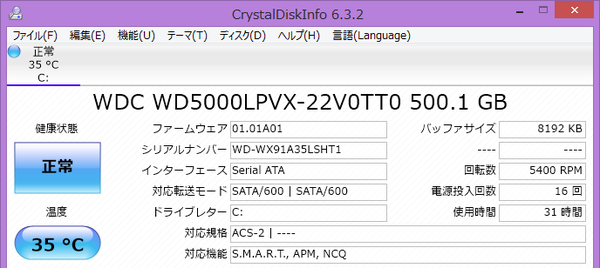
「CrystalDiskInfo」によるストレージのS.M.A.R.T.情報。試用機ではウェスタンデジタル製の「WD5000LPVX(WD Blue)」が使われていました
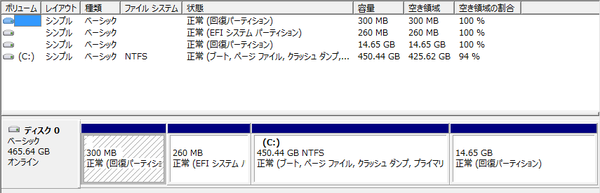
試用機のパーティション構成。Cドライブには450.44GB割り当てられています
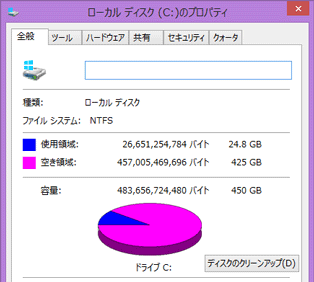
Cドライブには425GBの空き容量が残されていました
常駐ソフトはやや多め
スタートアップを確認すると、セキュリティ対策ソフトやクラウド用のユーテリティー、各種ドライバーなどが登録されていました。常駐ソフトとしてはやや多めの印象を受けます。基本的なスペックが高いのでこれが原因でパフォーマンスが低下することも少ないのですが、起動直後にはシステムやソフトの更新で動きが重くなることがあるかもしれません。
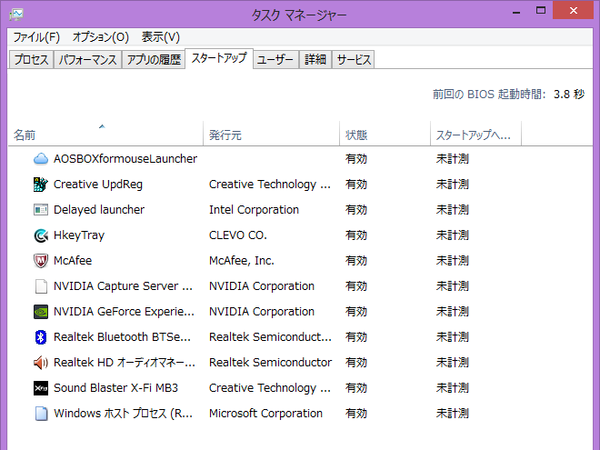
スタートアップに登録されている常駐ソフト
「NEXTGEAR-NOTE i5700」のベンチマーク結果をチェック!
続いて、「NEXTGEAR-NOTE i5700」のベンチマーク結果を紹介しましょう。前述のとおり、今回はすでに発売中止となったWindows 8.1搭載の「NEXTGEAR-NOTE i5700BA2」を利用しています。ただしパフォーマンス的にはWindows 10搭載の「NEXTGEAR-NOTE i5700BA4」とほぼ変わりはありません。
CINEBENCHベンチマーク結果
CPUの計算性能を計測する「CINENBENCH R15」では、「CPU」のスコアが「680cb」とかなり高めの結果が出ています。ゲームを快適にプレーできるのはもちろん、動画編集や高度な写真加工など負荷の高い作業でも快適に作業できるでしょう。
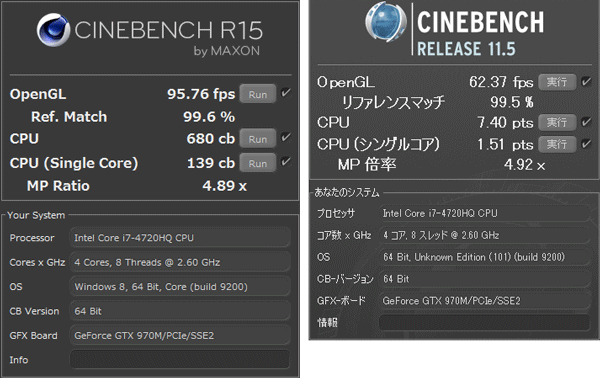
「CINEBENCH R15」(写真左)と「CINEBENCH R11.5」(写真右)のベンチマーク結果
CrystalDiskMarkベンチマーク結果
ストレージのアクセス速度を計測する「CystalDiskMark」では、シーケンシャルリード(Seq Q32T1)で108.6MB/秒という結果となりました。性能としては、標準的なHDD相当です。システムドライブにより高速なSSDを利用することでファイルのアクセス速度が向上するだけでなく、Windows 10の体感速度の大幅な向上を期待できます。
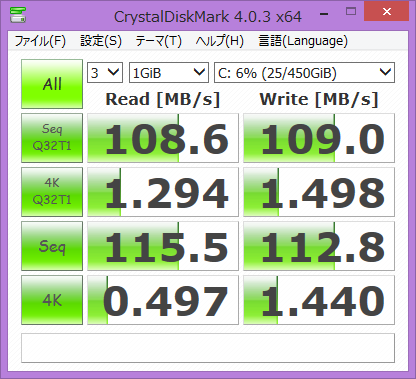
「CrystalDiskMark」によるストレージのアクセス速度計測結果
PCMark 8ベンチマーク結果
総合的な性能を計測する「PCMark 8」では、下記の表のような結果となりました。スコアとしては高めなのですが、Core i7-4720HQ+GTX 970Mの組み合わせならもう少し高いスコアが出てもいいところです。このベンチマークではストレージ性能がスコアに大きく影響しますので、おそらくストレージにHDDを採用していることが原因だと思われます。
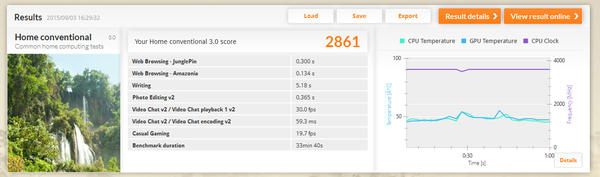
日常的な作業の快適さを計測する「PCMark 8」の「Home conventional 3.0」ベンチマーク結果
| 「PCMark 8」ベンチマーク結果 | |
| Home conventinal 3.0 | 2861 |
|---|---|
| Home accelerated 3.0 | 3447 |
| Creative conventinal 3.0 | 2896 |
| Creative accelerated 3.0 | 4070 |
Passmark PerformanceTest 8.0ベンチマーク結果
同じく総合的な性能を計測する「Passmark PerformanceTest 8.0」でも、やや高め程度のスコアが出ています。詳細を見ると、やはりストレージ性能を表わす「Disk Mark」の結果が低めです。ストレージをHDDからSSDに変えるだけで、大幅なパフォーマンスアップを期待できます。
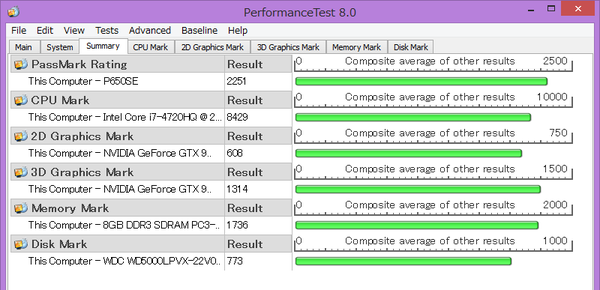
「Passmark PerformanceTest 8.0」ベンチマーク結果
3DMarkベンチマーク結果
「3DMark」を使ってゲームの快適さに強く影響する3D性能を調べてみたところ、もっとも負荷の高い「Fire Strike」(DirectX 11相当)で「6548」という結果になりました。上位GPUのGTX 980Mではスコアが8000程度ですので、GTX 970Mは性能が2割程度低いことになります。しかしデスクトップ向けのGTX 960と同程度かわずかに劣る程度ではあり、重量級の大作ゲームでも問題なく楽しめる性能です。
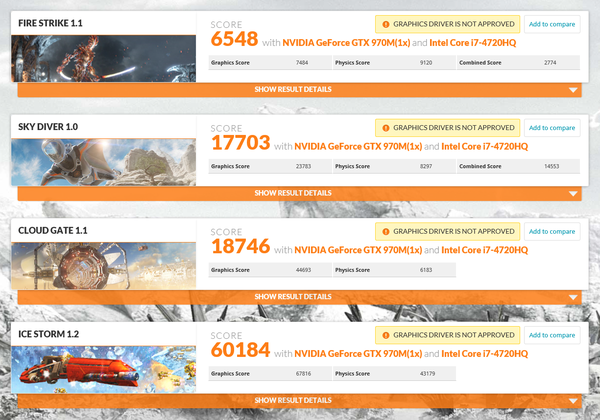
「3DMark」ベンチマーク結果
ドラクエ10ベンチマーク結果
「ドラゴンクエストXベンチマークソフト」で「ドラゴンクエストX 目覚めし五つの種族 オンライン(ドラクエ10)」の快適さを計測してみたところ、1920×1080ドットの「標準品質」と「最高品質」でどちらも「すごく快適」という結果になりました。ドラクエ10ベンチはCPU性能が大きく影響することもあり、高性能なCore i7-4720HQを搭載した「NEXTGEAR-NOTE i5700」なら快適なプレーを楽しむことができます。
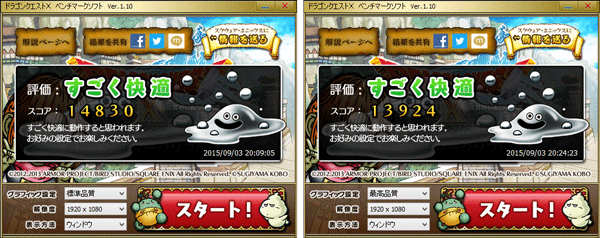
ドラクエ10ベンチの結果。左が標準品質で、右が最高品質。解像度はどちらも1920×1080ドット
FF14ベンチマーク結果
「ファイナルファンタジーXIV:蒼天のイシュガルド ベンチマーク」を解像度1920×1080ドットの「最高品質」で試したところ、DirectX 9では「8198」の「非常に快適」という結果になりましたが、DirectX 11では「6788」の「とても快適」という結果となりました。理想としては7000以上のスコアが欲しいところでDirectX 11での最高画質ではわずかに足りませんでが、ほぼ理想に近いスコアで快適にプレーできると言っていいでしょう。

1920×1080ドットの最高品質(DirectX 9)で、「8198」の「非常に快適」

1920×1080ドットの最高品質(DirectX 11)では「6788」の「とても快適」
PSO2ベンチマーク結果
「ファンタシースターオンライン2」の快適さを計測する「PSO2キャラクタークリエイト体験版」では、解像度1920×1080ドットのウィンドウ表示で、簡易描画モード「3(標準画質)」の結果が「35933」、簡易描画モード「5(最高画質)」で「18595」という結果でした。公式ではスコアが5000以上で快適に動作するとの評価ですので、ストレスなくプレーできる性能です。
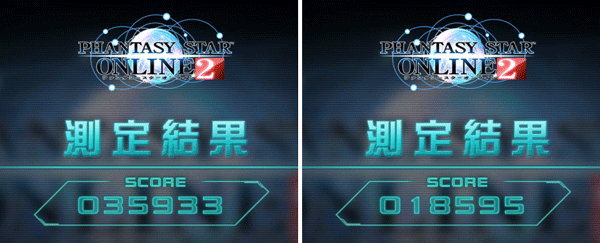
「PSO2キャラクタークリエイト体験版」ベンチマーク結果。左が簡易描画モード「3」で、右が簡易描画モード
ベンチマーク中のCPUとGPUの温度は?
ベンチマーク中のCPUとGPUの温度を計測してみたところ、最大でも70度前後でした。構造的には特に問題になる温度ではありません。また本体を触っても、特別熱く感じることはありませんでした。
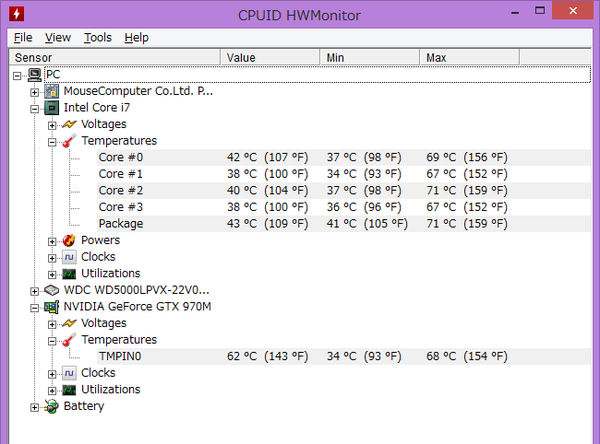
負荷の高いベンチマーク中でも、CPUとGPU温度は70度前後でした
GTX 970Mでマインクラフトをプレー
続いて、実際にマインクラフトをプレーしたときのFPS計測結果を紹介します。テストに使用したマインクラフトのバージョンは1.8.8で(影MOD使用時は1.8)、Javaのバージョンは1.8.2.25(64ビット)です。
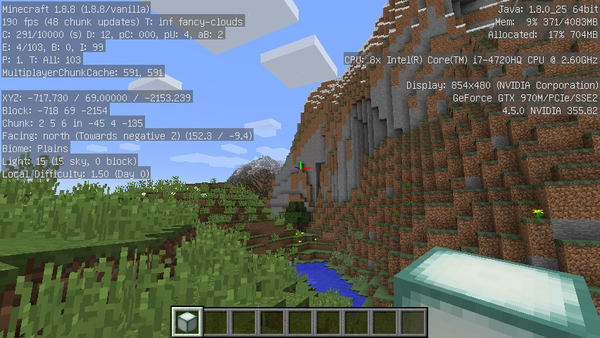
マインクラフトプレー時のFPSを計測して、どの程度のプレーが可能なのかを検証しました
チャンク変更時のFPS計測結果
まずはMODを使わない、いわゆる「バニラ」状態での結果です。今回は高性能なGPUを搭載しているので、1920×1080ドットのフルスクリーンモードのみで計測しました。マインクラフトのビデオ設定はほぼ標準のまま、チャンク(描画距離)を変えてテストを行なっています。
バニラのベンチマーク計測条件
- 1分間操作しないまま停止
- チートコマンド「time set 1000」を入力して、ゲーム内の時間を設定
- 平原(Plains)を通常速度で1分間歩きまわる
- FPSの計測には「Fraps」を使用
上記の条件でテストを行なった結果は、下記の表のとおりです。平均としては32チャンクでも十分なレベルですが、常時60FPS以上をキープするなら20チャンク程度に抑えておいたほうがいいかもしれません。ただし体感的には32チャンクでもまったく問題ないレベルでした。
| GeForce GTX 970Mでの「マインクラフト」FPS計測結果(1920×1080ドット、フルスクリーン) | |||
| チャンク | 最小 | 最大 | 平均 |
|---|---|---|---|
| 12(標準) | 101 FPS | 135 FPS | 115.3 FPS |
| 16 | 84 FPS | 120 FPS | 98.9 FPS |
| 20 | 67 FPS | 124 FPS | 92.2 FPS |
| 32 | 49 FPS | 111 FPS | 75.1 FPS |
TNTベンチの結果
次に、大量の爆弾(TNT)を一気に爆発させる「TNTベンチ」の結果についてです。ベンチマークのレギュレーションは以下のとおり。低スペックのパソコンと同じ条件でテストできるように、今回からウィンドウモード(854×480ドット)で計測しています。
TNTベンチの計測条件
- ・ビデオ設定はほぼ標準のまま(垂直同期は「オフ」、最大フレームレートを「無制限」に設定)
- ・画面はウィンドウモード(854×480ドット)を利用
- ・クリエイティブのスーパーフラットモードを利用
- ・チートコマンドで約1万個のTNTを配置
- ・点火後1分間のFPSを「Fraps」で計測
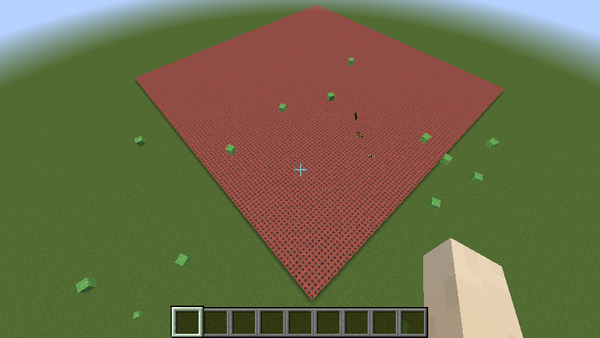
クリエイティブのスーパーフラットモードで約1万個のTNTを配置した状態
FPS計測結果は、以下の表のとおりです。一瞬だけFPSが1にまで低下する場面はあったものの、すぐに元の状態に戻りました。点火からすべての爆発が終わるまでにかかった時間は87秒で、なかなか優秀な結果です。
| GeForce GTX 970MでのTNTベンチ結果 | ||
| 最小 | 最大 | 平均 |
|---|---|---|
| 1 FPS | 567 FPS | 136.3 FPS |
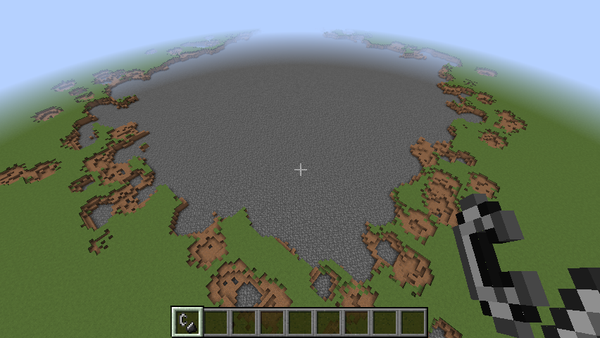
爆発終了後はこんな感じです。爆発では壊れない岩盤の位置を浅くしているので、地形の変化は控えめになっています
影MOD使用時のFPS計測結果
マインクラフトを高画質化する「影MOD」こと「ShadersMod」使用時のFPSも計測しました。計測条件は下記のとおりです。
影MODベンチの計測条件
- クライアントのバージョンは1.8
- 「ShadersMod」のバージョンは2.4.11
- シェーダーパックには「Sonic Ether’s Unbelievable Shaders v10.0」を使用
- フルスクリーン(1920×1080ドット)でテストを実施
- チャンクは16に設定、雲の表示はオフ
- 平原(Plains)を1分間、通常速度で移動したときのFPSを「Fraps」で測定
FPSの計測結果は以下の表のとおりとなりました。FPSは60を超えているのが理想ですが、30FPS程度でもプレーできるレベルではあります。その意味ではGTX 970Mでも問題はないのですが、よりスムーズな動きを求めるならバニラ状態でプレーするほうがいいかもしれません。
| GeForce GTX 970Mでの影MOD使用時のFPS計測結果(1920×1080ドット、フルスクリーン) | |||
| 影MOD | 最小 | 最大 | 平均 |
|---|---|---|---|
| Lite | 25 FPS | 62 FPS | 40.2 FPS |
| Standard | 25 FPS | 47 FPS | 33.3 FPS |
| Ultra | 21 FPS | 46 FPS | 32.3 FPS |
影MODはかなり負荷が高く、高解像度かつ高画質な環境でプレーをストレスなく楽しむには、かなりパワフルなGPUが必要となります。GTX 970Mでは60FPSを超えることができませんでしたが、それなりにプレーは快適だと思います。また負荷のあまり高くないMODを利用するには、十分な性能だとも言えます。
GTA5のベンチマーク結果をチェック!
海外製の重いゲームをどれだけ快適に遊べるのかを検証するために、「GTA5」こと「グランド・セフト・オートV」のベンチマークを試してみました。

GTA5に用意されているベンチマーク機能を使ってテストを行なっています
グラフィックス設定は下記の画像を参照してください。GTA5では環境によってグラフィックスの標準設定が変わるのですが、GTX 970Mの標準設定はそれほど高画質というわけでもないようです。ちなみに環境によってゲームのグラフィックス設定を最適化する「NVIDIA GeForce Experience」を使っても、設定は変わりませんでした。
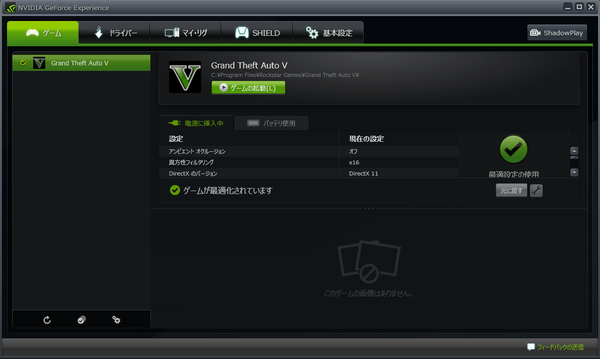
「NVIDIA GeForce Experience」を利用しても、グラフィックス設定はそのままでした
上記の設定でのベンチマーク結果は、以下の表のとおりです。さすがに標準設定をそのまま利用しているだけあって、すべてのテストで60FPSを超えました。逆に言えば、60FPSをキープし続けるならグラフィックス設定は変えられないということでもあります。
| GTA5のFPS計測結果 | |||
| 最小 | 最大 | 平均 | |
|---|---|---|---|
| Pass 0 | 7.3 FPS | 81.1 FPS | 60.4 FPS |
| Pass 1 | 39.4 FPS | 109.7 FPS | 67.3 FPS |
| Pass 2 | 24.8 FPS | 115.1 FPS | 63.4 FPS |
| Pass 3 | 31.5 FPS | 106.9 FPS | 64.4 FPS |
| Pass 4 | 15.6 FPS | 181.3 FPS | 63.2 FPS |
最高画質でプレーするにはパワーが足りませんが、画面を見た感じでは十分な高いクオリティーであるように思えます。その意味では、フルHDの解像度&そこそこ高めの画質で快適にプレーできると言っていいでしょう。
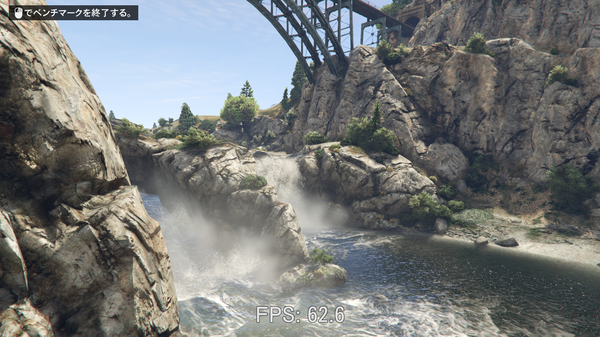
最高画質ではありませんが、十分高いクオリティーで快適にプレーできます
本体の外観をチェック
最後に、「NEXTGEAR-NOTE i5700」の本体デザインや液晶ディスプレイ/キーボードの使い勝手、インターフェース回りについてレビューします。
ゲーム用ノートパソコンとしてはかなりスリム
本体のサイズは、幅385×奥行き275×27mmです。箱を開けてはじめて本体を手にしたとき、かなり薄く感じました。15.6型のノートパソコン全体としては標準的な厚さですが、高性能なGPUを搭載しているゲーム用ノートパソコンとしてはかなりスリムです。

ゲーム用ノートパソコンとしてはスリムかつコンパクトなボディ

天板にはヘアライン加工が施されており、マウスコンピューターのゲームPCブランド「G-Tune」のロゴも配置されています

A4用紙とB5サイズのノートとの大きさの比較

本体の高さは27mm。ハイエンドなゲーミングノートPCとしてはかなり薄めです
各部はエッジの立ったシャープな作りになっており、ゲーム用パソコンならではのメカメカしさを感じさせます。このようなイカにもなデザインは、個人的には大好きです。

エッジの立ったシャープな印象のパームレスト

やたらメカメカしい(ホメ言葉)ヒンジ部分と電源ボタン周辺

背面のシルバーのアクセントもカッコいい

本体カラーはダークシルバーといったところ。素材には一般的な樹脂が使われていますが、高級感があります

底面部には冷却用の吸排気口を配置
重量は約2.5kgで、やはりゲーム用ノートパソコンとしては比較的軽めです。とは言うものの、快適に持ち運べる重さではありません。そもそもモバイル向けのノートパソコンではありませんので、重量は特に気にする必要はないでしょう。

重量は実測で2.625kgでした

ACアダプターは単体で764g。本体との合計重量は3.39kgになります

アダプタ部分はかなり大きめです。サイズ的にはiPhone 6 Plus程度でした
1920×1080ドットの液晶ディスプレイを搭載
液晶ディスプレイのサイズは15.6型で、解像度は1920×1080ドット。 ゲームのプレーには十分な大きさの液晶ディスプレイを搭載しています。色合いはついては特別発色に優れているわけではなく、あくまでも標準的だという印象を受けました。
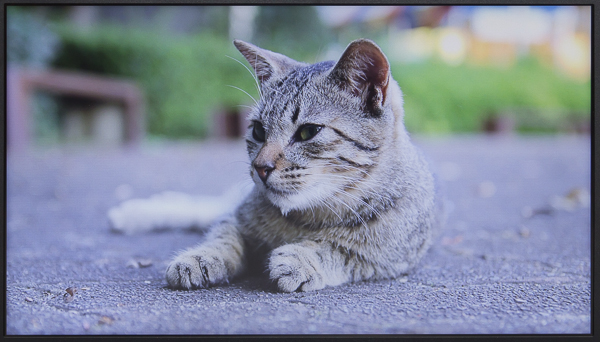
液晶ディスプレイの色合いは標準レベルです。写真では青みがかっていますが、実際の映像はもっと自然な色合いでした
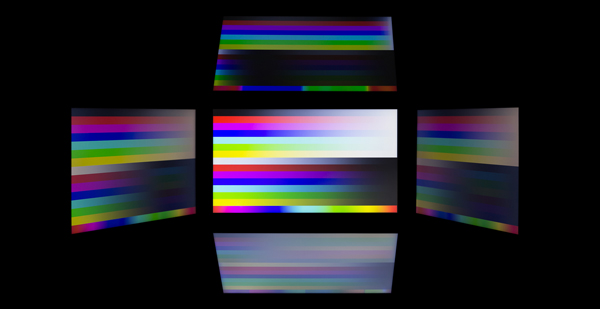
視野角も標準的なレベル。上方向から見ると映像がかなり白っぽくなりますが、この角度から見ることはあまりないでしょう
タイプ感がよく使いやすいキーボード
キーボードはテンキー付きの107キー構成で、標準的な日本語配列を採用しています。キーピッチ(キーの大きさを表わす指針)は約19mmで、デスクトップ向けのフルサイズのキーボードと同じ大きさです。主要なキーはすべて等幅ですので、特定のキーが押しづらいということもありません。使い始めてからスグにでも、サクサクと入力できるようになるでしょう。

キーピッチは約19mm。いい意味で標準的なレイアウトなので、はじめから違和感なく利用できます
キーストロークは約2mmと、ノートパソコンとしては深めです。キーを押したときに軽いクリック感があるので、入力したことを確実に感じることができます。文章を軽快に入力できるはもちろん、ゲームでの誤操作も防げるでしょう。キーボードベゼル(キーの周辺)は光沢を抑えたマットな仕上がりで、高級感を感じさせます。総合的に見て、かなり使いやすい部類に入るのではないかと思っています。

キーストロークは、15.6型ノートパソコンとしては深めの約2mmです

キーボード全体を、別の角度から見た様子

キーボードはバックライト付きで、周囲が暗くてもキーの場所を把握できます
タッチパッドのサイズは実測で幅108×奥行き63mmでした。左右のボタンが独立したタイプで、タッチパッドとボタンが一体化したタイプに比べて誤操作が少ないというメリットがあります。

パッド部分は大きめで、左右のボタンが独立しています
ただ実際に使ってみて気になったのは、ゲームプレー中にWASDキー(上下左右の移動を行なう)を操作しているときに手のひらがタッチパッドに当たって誤動作してしまうことがある点です。ゲームをプレーする際は、Fnキー+F1キーを押して、タッチパッドを無効化しておくといいかもしれません。
光学ドライブ非搭載の点に注意
周辺機器接続用のインターフェースとしては、USB3.0端子×4(うちひとつはeSTAポート兼用)が用意されています。映像出力端子はHDMI端子×1、miniDisplayPort端子×2の構成で、さらにそのほかの端子として1000BASE-T対応有線LAN端子とヘッドホン端子、S/PDIF端子、SD/SDHC/SDXC対応メモリーカードスロットが搭載されています。ゲーム用のハイスペックモデルとしては十分な構成と言えるでしょう。

背面には電源コネクターとえSATAポート兼用のUSB3.0端子が配置されています

左側面のインターフェースはオーディオ端子類とメモリーカードスロット、SIMカードスロット(利用不可)、USB3.0端子×2、1000BASE-T対応有線LAN端子の構成

左側面にはHDMI端子、USB3.0端子、miniDisplaPort端子×2が用意されています
無線機能はIEEE802.11b/g/nの無線LANとBluetooth 4.0に対応しています。液晶ディスプレイ上に配置されているWebカメラの有効画素数は約200万画素。ビデオチャットには十分なカメラ性能です。
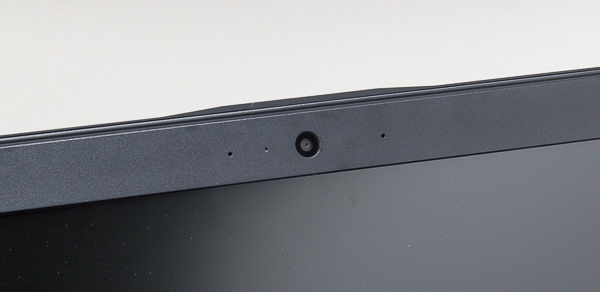
液晶ディスプレイ上部に、有効画素数約200万画素のWebカメラを配置しています
ひとつだけ注意したいのは、光学ドライブを搭載していない点です。最近のゲームはネットからダウンロードするタイプが多いのでそれほど問題にはならないと思いますが、DVDやBlu-rayなどのメディアを使うには別途外付けドライブが必要となります。購入時のオプションに外付けのポータブルDVDドライブが用意されていますので、必要に応じて追加するといいでしょう。
ゲーミングノートPCとしてのコストパフォーマンスは高い
というわけで、今回はGTX 970M搭載の「NEXTGEAR-NOTE i5700」を詳しく紹介しました。ゲーム用ノートパソコンとししては最高性能ではないものの、値段はGTX 980M搭載モデルよりもお手頃で、性能と価格のバランスがいいモデルだと言えるのではないでしょうか。GTX 960M搭載モデルでは重量級のゲームをプレーするのに少々厳しい性能ですので、海外ゲームのプレーを視野に入れるのならGTX 970M搭載モデルがおすすめです。
なお「NEXTGEAR-NOTE i5700」シリーズはマウスコンピューターの直販モデルで、同社の直販サイトから購入可能です。価格やパーツ構成については変更される場合があるので、詳細は公式ページでご確認ください。
リンク
- 「NEXTGEAR-NOTE i5700」シリーズ詳細ページ